欢迎您访问我爱IT技术网,今天小编为你分享的PS教程是:【PS教程:简单的制作一张手机界面】,下面是详细的讲解!
PS教程:简单的制作一张手机界面
首先我们来看一张最后的效果图。
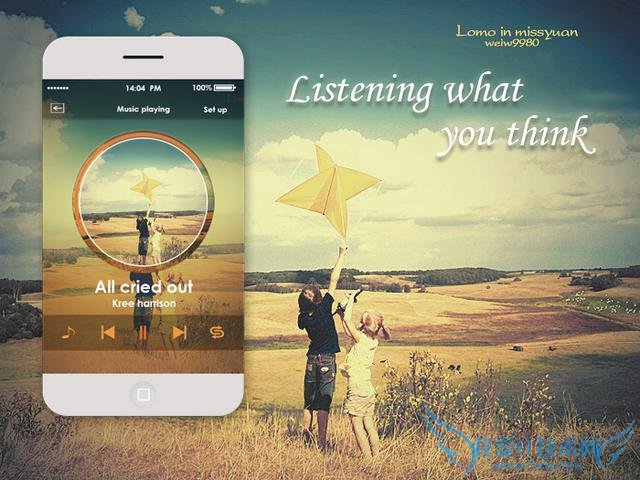
1.首先画一个纯色背景,颜色任意,纯色背景只是为了看起来方便一点。
2.新建一层,选圆角矩形工具,给予一定圆角,并选择一种接近于白色的灰色,加上一点柔和的阴影,在添加阴影的时候,取消勾选“使用全局光”选框,把角度设定为90.

3.还是用圆角矩形形状图层画出听筒部分。
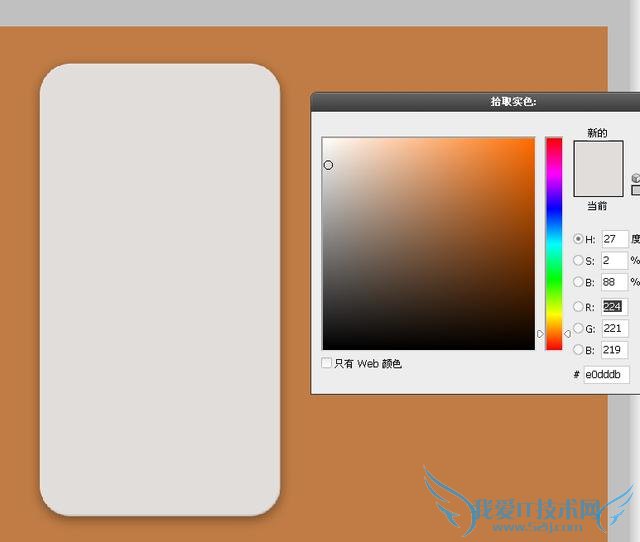
4.导入自己喜欢的照片,按住ctrl选中手机机身形状图层的蒙版部分就会出现机身轮廓选区。

5.轮廓选区出现后,再选中照片图层,点图层面板下方的蒙版按钮,直接在照片图层创建蒙版。
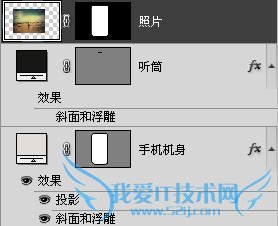

6.选中照片层,进行模糊。(建议使用表面模糊,因为高斯模糊会使得边缘同样被模糊,效果会很难看)
7.用矩形形状工具,画出手机顶部的UI背景,不建议使用纯黑色,然后给予阴影,阴影的不透明度、大小和距离都设置小一点,同样取消勾选“使用全局光”并使用90度阴影。
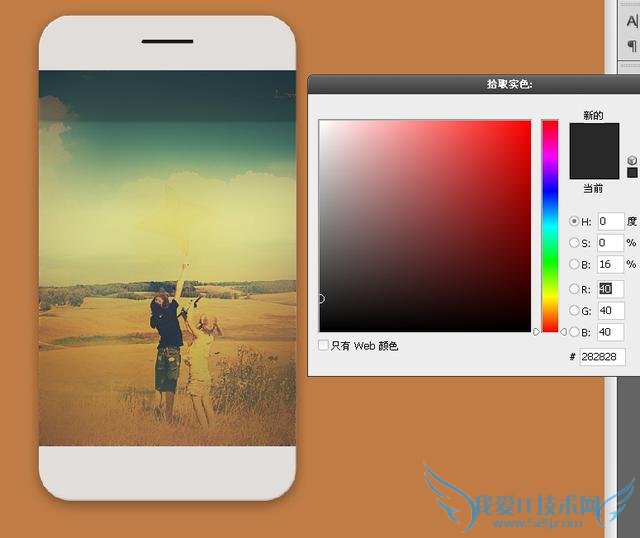
8.然后打上文字并画出各种符号。(在电池的矩形边框画法上,如果你不会使用形状图层的布尔计算,那么你可以使用矩形选择工具画出一个矩形,然后使用编辑菜单下的描边命令。)
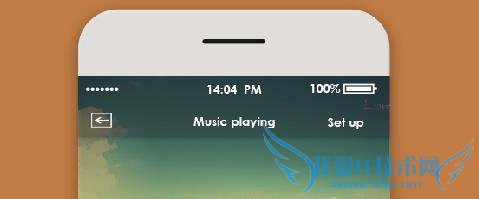
9.复制并缩小照片层,蒙版换成圆形,降低其亮度,给予内阴影,同样取消勾选“使用全局光”。
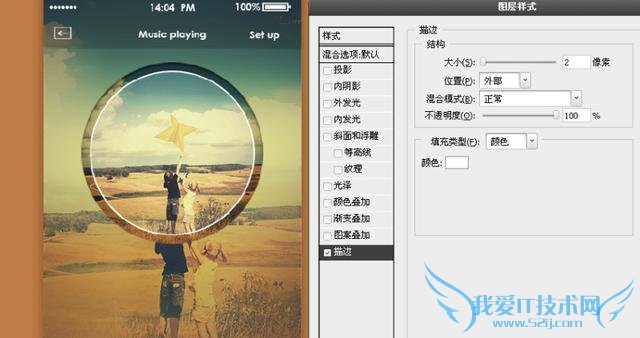
10.复制刚才的圆形照片层得到圆形照片层2,增加亮度,去掉内阴影,添加描边。
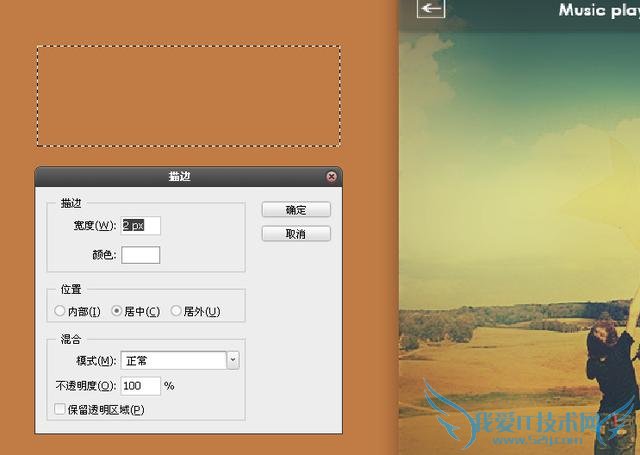
11.OK,到此为止,难点的部分都结束了,接下来,打上你喜欢的歌名和歌手名,照刚才的方法在画一个接近黑色的灰色UI背景。
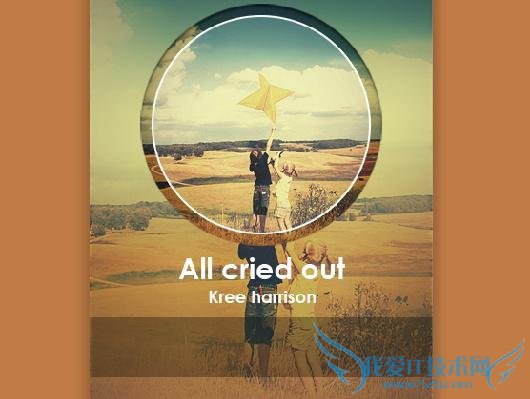
12.然后用矩形、多边形(3边)和任意形状图层工具画出各种按钮。
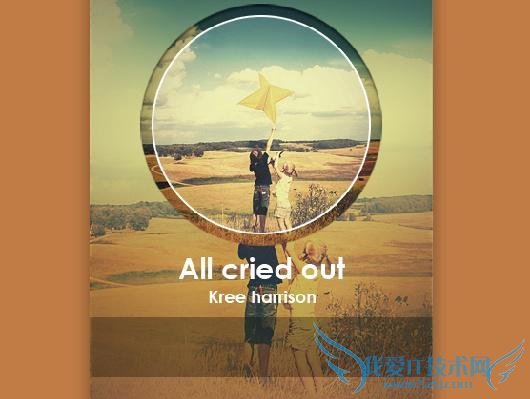
13.接着要画手机底部哪个凹陷的按钮。还是用椭圆工具画纯圆的形状图层,形状图层的颜色比手机机身的颜色深一点点。然后添加内阴影。然后画白色轮廓矩形。
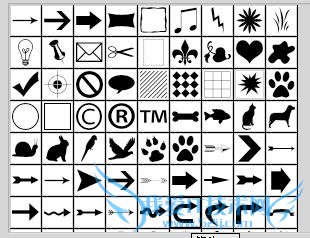
14,最后新建一个空白图层,同时按住shift、ctrl和Alt之后再E,叠印图层,便可将可见图层印在一起。(叠印前最后隐藏背景层,否则背景层会被叠印进去。)
15.最后把叠印层拖进其他照片里面,打上你想说的话就OK了。
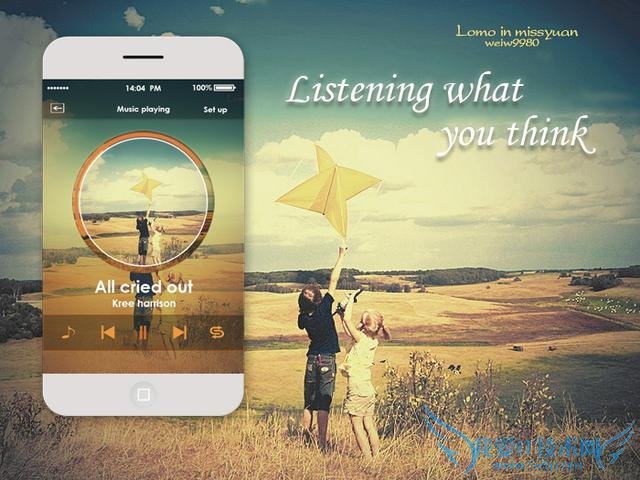
就是这些简单的方法还可以做出很多东西,比如
关于PS教程:简单的制作一张手机界面的机友互动如下:
相关问题:
答: >>详细
相关问题:
答: >>详细
相关问题:
答: >>详细
- 评论列表(网友评论仅供网友表达个人看法,并不表明本站同意其观点或证实其描述)
-
